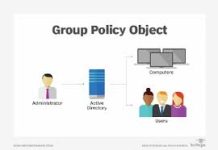- Bước này ta Click Next

- Ở bài này chúng ta bỏ qua WINS server => Click Next

- Chọn Yes, I want to active this scope now.

Sau đó chọn Finish để kết thúc.
 Đến đây chúng ta đã thực hiện cấu hình xong DHCP server, bây giờ hãy khởi động máy Windows 8 lên để test xem nhé
Đến đây chúng ta đã thực hiện cấu hình xong DHCP server, bây giờ hãy khởi động máy Windows 8 lên để test xem nhé
Lưu Ý: máy Windows 8 k cần thiết phải join vào domain nhưng phải nằm cùng một đường mạng với máy DHCP server.
Thực Hiện Trên Windows 8:
- Mở máy Windows 8 cho phép máy nhận IP động và chúng ta có được thành quả như sau:
 CHÚC CÁC BẠN THÀNH CÔNG
CHÚC CÁC BẠN THÀNH CÔNG
Người Thực Hiện: HTT-adminvietnam.org